微信文件传输助手怎么打开 怎样在电脑微信中打开和关闭文件传输助手
时间:2023-08-18 来源:互联网 浏览量:
微信文件传输助手怎么打开,微信文件传输助手是一款方便快捷的功能,它能够帮助我们在电脑上打开和关闭文件传输助手,通过这个功能,我们可以在电脑上方便地传输文件,无论是图片、视频还是其他类型的文件,都可以通过微信文件传输助手进行传输。不仅如此它还能够提供稳定快速的传输速度,大大节省了我们的时间和精力。接下来我们将详细介绍如何在电脑微信中打开和关闭文件传输助手,让我们一起来了解吧。
方法如下:
1.在电脑中安装微信软件,安装完成后。在电脑桌面用鼠标双击【微信】快捷方式图标,运行微信软件。
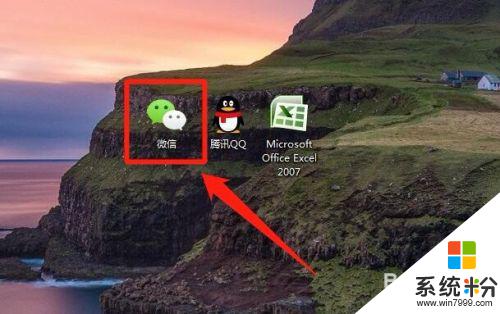
2.在电脑微信登录界面点击【登录】按钮。
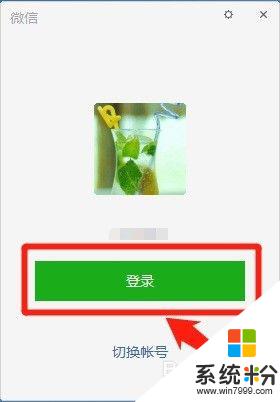
3.此时在电脑微信登录界面显示:“请在手机上确认登录”。
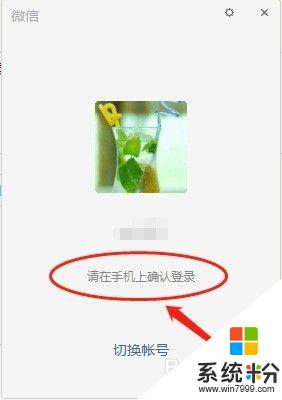
4.在手机上登录微信,手机微信显示“Windows 微信登录确认”界面,点击【登录】按钮。
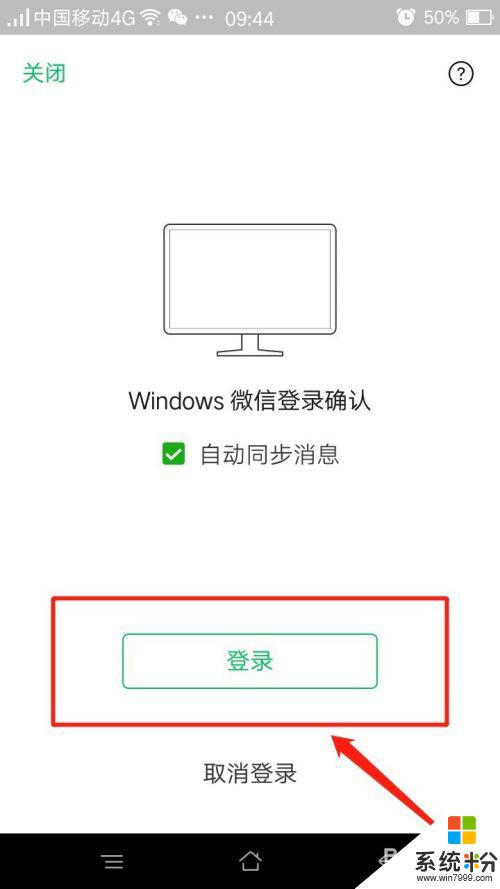
5.电脑微信登录成功,点击左侧【聊天】图标。聊天栏内会自动显示【文件传输助手】。如果不小心关闭了,找不到文件传输助手,就需要我们自己打开它。
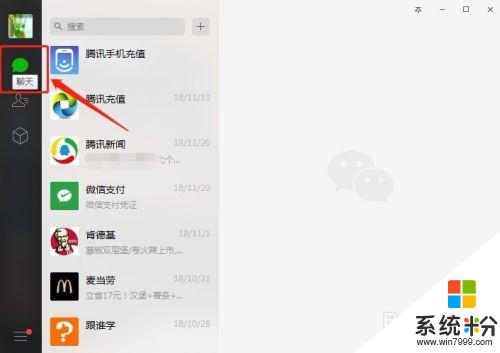
6.在界面上方用鼠标点击搜索栏。
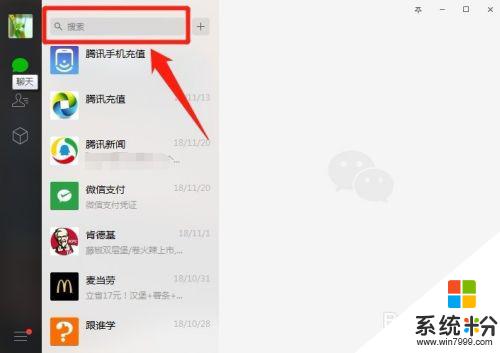
7.在搜索栏内输入“文件传输助手”。
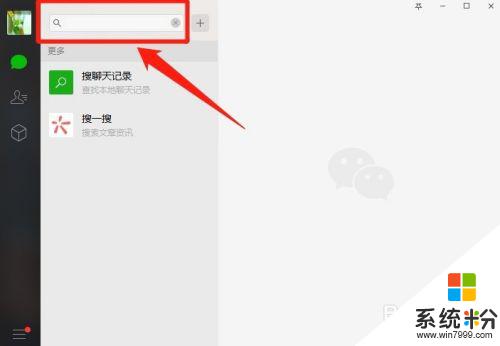
8.在搜索栏下方点击【文件传输助手】。
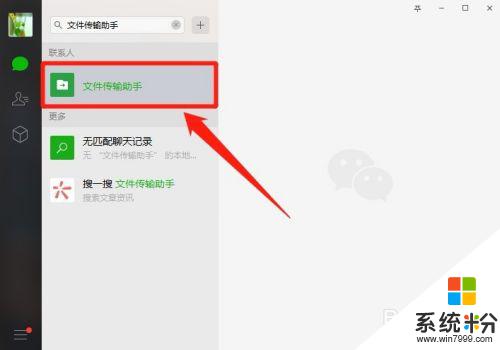
9.【文件传输助手】已成功打开,在聊天栏内可以看到。
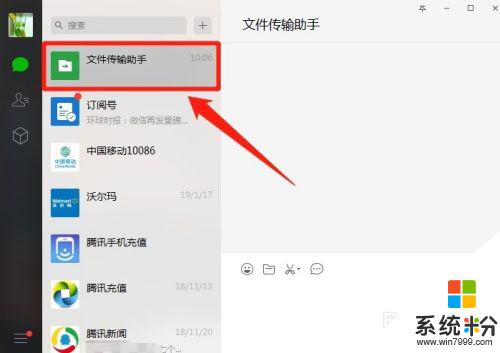
以上就是微信文件传输助手如何打开的全部内容,如果您遇到相同的问题,可以参考本文中介绍的步骤进行修复,希望本文能对您有所帮助。
我要分享:
相关教程
- ·微信怎么找文件传输助手 如何在微信中恢复文件传输助手
- ·文件助手文件怎样保存在电脑 在电脑中保存微信文件传输助手的文档步骤
- ·怎样利用微信在手机与电脑间传输文件 利用微信在手机与电脑间传输文件的方法
- ·怎么利用微信网页版在手机和电脑上互传文件 利用微信网页版在手机和电脑上互传文件的方法
- ·乐视手机与电脑怎样传输文件 如何用乐视手机与电脑传输文件
- ·手机与电脑怎样连接传输文件 手机通过USB连接电脑传输文件步骤
- ·戴尔笔记本怎么设置启动项 Dell电脑如何在Bios中设置启动项
- ·xls日期格式修改 Excel表格中日期格式修改教程
- ·苹果13电源键怎么设置关机 苹果13电源键关机步骤
- ·word表格内自动换行 Word文档表格单元格自动换行设置方法
